Home >Web Front-end >HTML Tutorial >git与github - 说中
git与github - 说中
- WBOYWBOYWBOYWBOYWBOYWBOYWBOYWBOYWBOYWBOYWBOYWBOYWBOriginal
- 2016-05-20 13:48:582619browse
Git-版本控制,多人协作,分布式;
Github-开源项目,远程仓库;
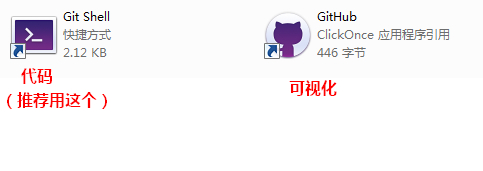
我在github上建立了一个仓库 https://github.com/abcd/2016ife;
现在我要把它下载到本地;
cd g:
cd github/test
git clone url 这里url填写仓库的地址;如:https://github.com/abcd/2016ife.git
cd 2016ife
进入后如下:

git config --global user.name "xxxxxxx" //设置全局的用户名,回车后没有提示就是设置成功了;
git config --global user.email "xxxxx@163.com" //设置邮箱
设置了这两个,当我们提交代码的时候就会把这两个记录在版本库里,其他人就可以查看到;
git config --global user.email //我们设置好了,也可以查看的;回车后会打印出邮箱;

git config --list //查看到所有的配置
master是主分支的默认名称;创建一个分支,不影响稳定的主分支master,等分支做好了,再合并到主分支。
git的三个区:
工作区,暂存区,版本区(库)
工作区-->暂存区-->版本区
暂存区:工作区要提交代码到版本区,需要经过暂存区;
先将改好的代码扔到暂存区,再把暂存区的扔到版本区;
暂存区的作用:作为过渡层,避免误操作,保护工作区和版本区,分支处理;
git status //查看当前工作区和暂存区的状态

提示,nothing to commit……
我把xinshijie这个文件夹拷贝到了本地2016ife那个文件夹中,再在命令行输入git status
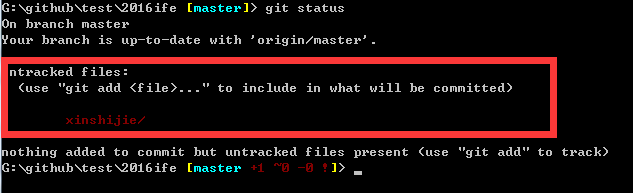
表示有一个文件夹的内容现在没有提交到暂存区和版本区,现在正在工作区;
git add xinshijie/ //添加到暂存区,git add 文件名 文件名可以是具体的文件,也可以是文件夹的名字;git add . 全部添加到暂存区;

可以看到红色的是 +1 ~0 -0 表示在工作区,有1个新增的文件(文件夹),0个修改,和0个删除的文件;
绿色的是暂存区的;最后,看不见红色了的,表示工作区已经干净了;
所以从工作区到暂存区,通过 git add这个命令来实现;
接下来,把暂存区文件放入版本库:
git commit //会直接弹出个记事本,要我们增加注释; 而通过 git commit -m "change demo1" 这样不会打开记事本,而快速添加注释; -m "注释内容" ;
git commit -a -m "快速注释" //这样可以直接从工作区到版本区;-a 是简写的add,添加到暂存区;

再次使用 git status;看到已经提交有1个版本了;
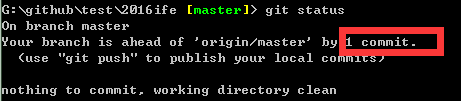
git log //查看提交历史,按q退出;
git diff //比较工作区和暂存区的不同;
git diff --cached (git diff --staged) //比较暂存区和版本库的不同;
git diff master //比较工作区和版本库的不同;
撤销操作:
git reset HEAD
git checkout --
git commit --amend //撤销提交操作
注意:
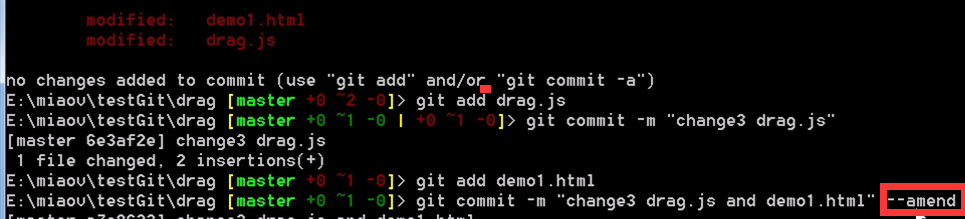
这里的逻辑是这样的:我现在有两个文件在工作区;我首先添加了 drag.js到暂存区,然后提交到了版本区;这时我才发现还有个demo1.html没有提交;其实我的想法是把这两个文件一次提交成功(涉及到提交的版本);解决方法:先把demo1.html添加到暂存区;然后使用 git commit -m "change3 drag.js and demo1.html" --amend 这样就会撤销掉上次提交,并且一起再提交;这样就完成了撤销,两个文件一起提交。
删除
git rm
git rm -f
git rm --cached
恢复
通过git log可以看到cmmit的ID
git checkout commit_id
git reset --hard commit_id //恢复到以前的版本
head 版本的指针 ,指针来控制版本
git reset --hard HEAD^ //回到前一个版本
git reflog //可以查看所有分支的所有操作记录(包括commit和reset的操作)
这样用git reset --hard commit_id 可以恢复到以前的版本了;
下面将本地的开发,传到github上;
我们要先登录github的客户端;先可以看下是否登录了github账号;
git remote //查看远程仓库的名字,clone下,默认是origin 这个名字
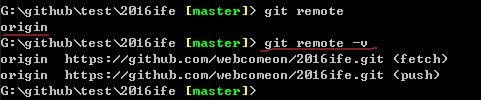
git remote -v //查看对应的远程仓库的地址
git push origin master //git push 远程仓库的名字 要同步的分支
这样我们就提交到了远程仓库;
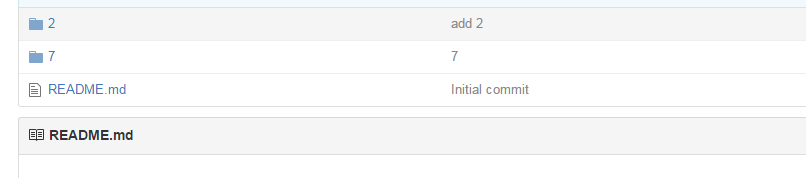
多人协作的时候,要添加新的协作人员;


这样就会给用户发送一个请求,让他来一起开发这个项目;
另外一个人收到权限,仍然使用 git clone url 来获取到本地;后面的操作命令都一样;
多人协作开发
先拉取同步更新下,避免冲突;
多人协作解决冲突;
git pull与 git fetch的区别:
git fetch //不合并到分支中,先解决冲突,再手动地合并
git diff master origin/master //查看差别
git merge origin/master //手动合并
git pull //直接合并到文件中,不容易查看到差别;
开源项目协作:先fork;再pull request
如何参与到没有权限的开源项目中呢?
fork 完全镜像了一个版本,放到自己的账号中…
修改完后,pull request,发到请求到作者那边;
删除仓库
在settings中有 delete this repository;删除要特别小心,不要误删了,删除了是找不回来的。
git命令行

